組み立てを始める前に,
写真1や9月号別冊付録のp.10 写真Aをよく見て,完成状態のイメージをつかんでください.部品を実装するときは,
- 背が低い部品から順に実装する
- 基板の中心から外側に向かって実装を進めていく
といった点に気を配りながら作業を進めると良いでしょう.
 |
写真1 主な部品を実装したようす
78K0 USBマイコン基板やグラフィック液晶モジュール,ブレッドボード・エリアの部品は外してある.オプション部品は実装していない.
(クリックすると大きいサイズの写真が開きます) |
(1)背が低い横置きの抵抗を実装する
まず,セオリーどおりに最も背が低い横置きの抵抗から実装します.
表1で示した抵抗は,横置きで実装します.これらを実装したようすを
写真2に示します.
| 表1 横置きで実装する抵抗 |
| 参照番号 |
定数 |
カラー・コード |
| R1 |
1MΩ,金属皮膜抵抗 |
茶黒黒黄茶 |
| R2 |
82kΩ,金属皮膜抵抗 |
灰赤茶赤茶 |
| R3 |
180kΩ,金属皮膜抵抗 |
茶灰黒橙茶 |
| R7 |
1MΩ,金属皮膜抵抗 |
茶黒黒黄茶 |
| R8 |
82kΩ,金属皮膜抵抗 |
灰赤茶赤茶 |
| R9 |
180kΩ,金属皮膜抵抗 |
茶灰黒橙茶 |
| R13 |
1kΩ |
茶黒赤金 |
| R19 |
1kΩ |
茶黒赤金 |
| R20 |
1kΩ |
茶黒赤金 |
|
 |
写真2 横置きの抵抗を実装したようす
(クリックすると大きいサイズの写真が開きます) |
(2)ダイオードを実装する
D1~D4のダイオードは寝かせて実装します.
写真3のように,基板上にシルク印刷されているダイオードの記号と極性をあわせて実装してください.
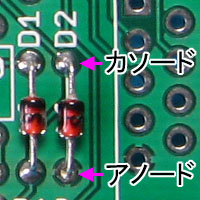 |
 |
| (a) D1とD2の実装 |
(b) D3とD4の実装 |
写真3 ダイオードを実装したようす
|
(3)0.1μFの積層セラミック・コンデンサを実装する
C1~C4とC7~C15に,0.1μFの積層セラミック・コンデンサを実装します(
写真4).手に入りやすい積層セラミック・コンデンサには,
写真5に示すようにピン間が2.5mmのものと5mmのものがあります.基板はピン間2.5mmのコンデンサに合うよう設計しているので,ピン間5mmのコンデンサを使う場合はリードを伸ばして2.5mmピッチにしてから実装してください.
 |
写真4 0.1μFの積層セラミック・コンデンサを実装したようす
(クリックすると大きいサイズの写真が開きます) |
 |
| 写真5 一般的な積層セラミック・コンデンサの外観 |
(4)縦置きの抵抗を実装する
表2に示した抵抗は,縦置きで実装します.縦置きの部品は
写真6に示すように,シルク印刷されている○印のほうに抵抗本体がくるように実装します.これらを実装したようすを
写真7に示します.
| 表2 縦置きで取り付ける抵抗 |
| 参照番号 |
定数 |
カラー・コード |
| R4 |
180kΩ,金属皮膜抵抗 |
茶灰黒橙茶 |
| R5 |
180kΩ,金属皮膜抵抗 |
茶灰黒橙茶 |
| R6 |
100kΩ |
茶黒黄金 |
| R10 |
180kΩ,金属皮膜抵抗 |
茶灰黒橙茶 |
| R11 |
180kΩ,金属皮膜抵抗 |
茶灰黒橙茶 |
| R12 |
100kΩ |
茶黒黄金 |
| R14 |
47Ω |
黄紫黒金 |
| R15 |
47Ω |
黄紫黒金 |
| R16 |
10kΩ |
茶黒橙金 |
| R17 |
20kΩ |
赤黒橙金 |
| R18 |
5.1kΩ |
緑茶赤金 |
| R21 |
30Ω |
橙黒黒金 |
| R22 |
330Ω |
橙橙茶金 |
|
 |
| 写真6 縦置きの抵抗は○印側に本体を配置する |
 |
写真7 縦置きの抵抗を実装したようす
(クリックすると大きいサイズの写真が開きます) |
(5)ICソケットとC5,C6を実装する
ICソケットはICの実装方向がわかるように,切り欠き部分をシルク印刷に合わせて実装してください.
このとき同時に,C5とC6の積層セラミック・コンデンサ(22μF/25V)も実装します.基板上には極性を示す+マークが印刷されていますが,積層セラミックの場合は極性がありませんので,無視してかまいません.大容量の積層セラミック・コンデンサが手に入らない場合は,同程度の容量の電解コンデンサやタンタル・コンデンサを使用してもOKです.この場合,部品に極性がありますので,基板上の+印と部品の+側端子を合わせて実装します.これらを実装したようすを
写真8に示します.
 |
写真8 ICソケットとC5,C6を実装したようす
(クリックすると大きいサイズの写真が開きます) |
(6)ブレッドボード・エリアに丸ピン・ジャックを実装する
ブレッドボード・エリアのピン数は全部で37ピンですから,1列40ピンの丸ピン・ジャック(1列ICソケットや丸ピン・ソケットという名前でも販売されている)を折って使うと良いでしょう.回路図上は1列3ピンのジャックが10個,1列5ピンが1個,1列2ピンが1個で描かれていますが,実装の手間を考えると
写真9に示すように1列5ピンを5個,1列6ピンを2個にカットするのが良いでしょう.部品表でも同じように指定してあります.ピンを折るときは,折りたい部分にカッタ・ナイフなどで切り込みを入れるときれいに折れます.
部品のカットが終わったら,
写真10のように実装します.
 |
| 写真9 丸ピン・ジャックをカットする |
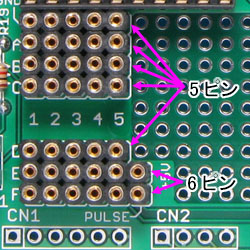 |
| 写真10 丸ピン・ジャックを実装したようす |
(7)トランジスタと半固定抵抗を実装する
トランジスタTr1を実装するときは,
写真11に示すように部品の型名が書かれている平面部分をシルク印刷に合わせて実装してください.
半固定抵抗VR1はグラフィック液晶モジュールのコントラスト調整用です.反時計回りに回すと表示が濃く,時計回りに回すと薄くなります.VR1を実装したら,とりあえず反時計回りいっぱいまで回しておきます.
 |
| 写真11 トランジスタTr1を実装したようす |
(8)ピン・ヘッダとピン・ソケットを実装する
CN1~CN6のピン・ヘッダを実装するときは火傷に注意してください.ハンカチなどで指を保護して押さえると火傷しません.
グラフィック液晶モジュールU2の接続部分は,
写真12に示すように下の基板側にピン・ソケットを,液晶モジュール側にピン・ヘッダを実装すると良いでしょう.こうすれば,液晶モジュールを実装していないときに端子が露出せず,不意なショートを防止できます.
 |
| 写真12 基板側にピン・ソケット,液晶側にピン・ヘッダを実装する |
(9)電解コンデンサとLEDを実装する
どちらの部品も極性があるので,実装するときは方向に注意してください.
写真13に示すように,C16の電解コンデンサはシルク印刷が塗りつぶしになっているほうに白帯がくるように実装します.D5のLEDは写真で示したほうの端子がアノード(+側)です.
 |
| 写真13 電解コンデンサとLEDは極性に注意する |
(10)スイッチ類,3端子レギュレータ,DCジャックを実装する
SW1~SW3にタクト・スイッチ,SW4にトグル・スイッチを実装します.SW4に部品表で指定したもの以外の部品を使う場合は,スイッチON時の
写真14で示した部分が導通状態になるよう接続してください.
 |
| 写真14 電源ON時はこの二つの端子が導通状態になる |
IC7の3端子レギュレータは,
写真15に示すように入力/GND/出力の端子が一致するように実装してください.
 |
| 写真15 3端子レギュレータを実装したようす |
CN7は電源供給用のコネクタです.通常はここに外径5.5mm/内径2.1mmのDCジャック MJ-179P(マル信無線)を実装します.DCジャックを使わず電線で直接給電したい場合は,
写真16のように接続します(例:安定化電源や電池で使用).
 |
| 写真16 電線で直接給電する場合の極性 |
(11)基板の足と液晶モジュールのスペーサを取り付ける
基板を机などに直接置くと,思わぬショートを招くことがあります.10mm程度のスペーサを基板に取り付けて,浮かせるようにしてください.
液晶モジュールを一般的なピン・ソケット/ピン・ヘッダで接続する場合は,実装高が約11mmとなります.液晶モジュールの固定穴はφ2.5mmですから,これよりも細いM2ネジが入る,M2×11mmのスペーサを使用します.無理をすればM2.6のネジも入りますが,余裕がないためピン・ヘッダ/ピン・ソケットの実装位置誤差を吸収できなくなります.
(12)ブレッドボード・エリアの抵抗/コンデンサを実装する
各部品を
写真17のように整形してください.使用する機能によって実装位置が少し異なりますが,まずは抵抗計機能が使用できるよう,
写真18のように実装すると良いでしょう.丸ピン・ジャックに部品を挿入するだけで良く,はんだ付けの必要はありません.容量計機能を使う場合は,9月号別冊付録のp.32 写真4-3のようにします.
 |
| 写真17 ブレッドボード・エリアの部品を整形する |
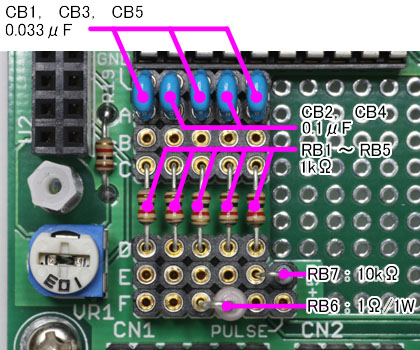 |
写真18 抵抗計使用時のブレッドボード・エリアの実装状態
|
(13)IC類や78K0 USBマイコン基板,グラフィック液晶モジュールを取り付けて完成
IC1~IC6は,切り欠きや1番ピンの位置に注意しながらICソケットにしっかりと挿入してください.新品のICは足が少し外側に広がっているので,垂直になるよう内側にほんの少し折り曲げるのが,うまく挿入するコツです.
ここまでの部品を取り付けたら,
写真1と比べながら部品の実装し忘れやはんだ付けミスはないか,よく確認してください.
8月号付録の78K0 USBマイコン基板には,
写真19に示すように丸ピン・プラグ(連結ソケットとも呼ぶ)とピン・ヘッダを実装してください.これらの部品を実装したら,マルチテスタ基板のU1の部分に取り付けます.
 |
写真19 78K0 USBマイコン基板に丸ピン・プラグとピン・ヘッダを実装する
|
グラフィック液晶モジュールは,モジュールに立てたピン・ヘッダをマルチテスタ基板のU2のピン・ソケットに差し込み,4本のスペーサにM2ネジで固定します.ネジ穴が合わない場合はマルチテスタ基板側のネジを緩めて,位置を調整してください.位置合わせせずに固定すると,ピン・ヘッダ/ピン・ソケットに無理な力が加わって,接触不良を起こすことがあります.
これらの部品を取り付けたら,マルチテスタ基板の完成です.電源を入れる前に,部品の実装し忘れやはんだ付けミスはないか,もう一度確認してください.
Appendix1:ROMライタ用部品の実装
マルチテスタの動作には不要なためオプション扱いとしていますが,いくつかの部品を実装することでマルチテスタ基板を78K0 USBマイコン用のROMライタとして使用できます.
写真Aに示した部分がROMライタ回路です.積層セラミック・コンデンサ,ICソケット,トランジスタ,ピン・ヘッダの順で実装すると良いでしょう.ICとトランジスタの間にあるスペーサが邪魔になるので,実装するときは取り外すと良いでしょう.
なお,ROMライタを使うときはJP1のピン・ヘッダをジャンパ・ピンでショートします.マルチテスタとして使うときはジャンパ・ピンを外して,オープン状態にしてください.
 |
| 写真A ROMライタ回路の部品を実装したようす |
Appendix2:MINICUBE接続コネクタの実装
NECエレクトロニクス純正のオンチップ・デバッグ・エミュレータ MINICUBE2を使用する場合は,CN9に10ピンのボックス・ヘッダを実装します.ボックス・ヘッダはシルク印刷に合わせて,
写真Bのように切り欠き部分が基板外側を向くように実装します.CN8には外枠がないピン・ヘッダも使えますが,その場合はケーブルの逆接続をしないように注意してください.
 |
| 写真B MINICUBE2接続コネクタを実装したようす |
<落合 幸喜>
2008/8/14 公開
2008/8/15 表1,表2の誤記訂正(180Ω → 180kΩ)